- Ravencoin 지갑이 피어에 연결되지 않는 문제는 라우터를 다시 시작하여 쉽게 해결할 수 있습니다.
- 하드 디스크 상태를 확인하고 결함이 있는 하드웨어 부품을 교체하여 문제를 해결할 수도 있습니다.
- 프로세스가 중단되지는 않았지만 엄청나게 느릴 수 있으므로 컴퓨터는 며칠 동안 밤새 켜져 있어야 합니다.
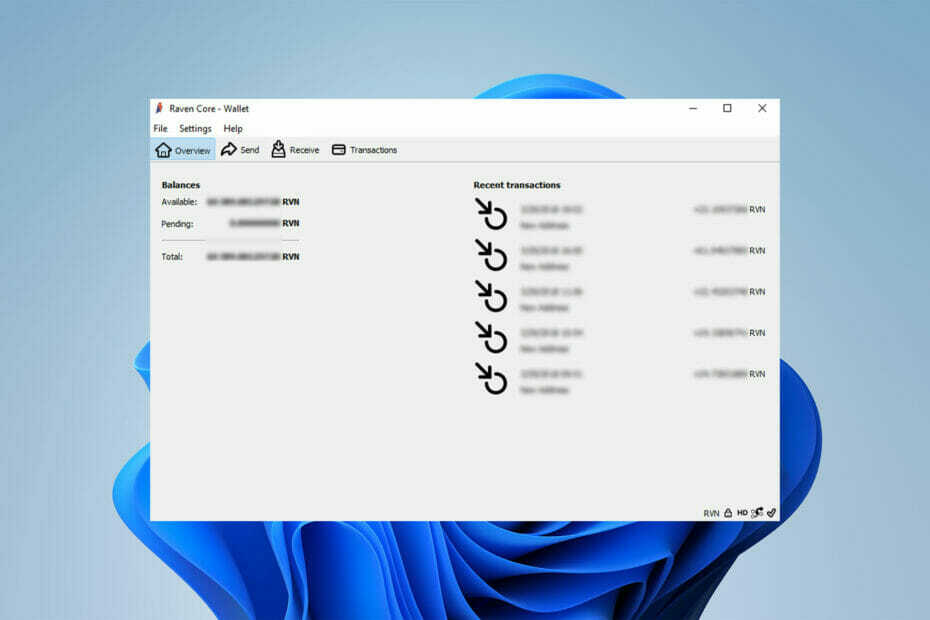
엑스다운로드 파일을 클릭하여 설치
이 소프트웨어는 일반적인 컴퓨터 오류를 복구하고 파일 손실, 맬웨어, 하드웨어 오류로부터 사용자를 보호하고 최대 성능을 위해 PC를 최적화합니다. 지금 3단계로 PC 문제를 해결하고 바이러스를 제거하세요.
- Restoro PC 수리 도구 다운로드 특허 기술과 함께 제공되는 (특허 가능 여기).
- 딸깍 하는 소리 스캔 시작 PC 문제를 일으킬 수 있는 Windows 문제를 찾습니다.
- 딸깍 하는 소리 모두 고쳐주세요 컴퓨터의 보안 및 성능에 영향을 미치는 문제를 해결합니다.
- Restoro가 다운로드되었습니다. 0 이달의 독자.
Ravencoin 지갑이 피어에 연결되지 않는 문제는 다음으로 인한 것일 수 있습니다. 손상된 파일 또는 응용 프로그램에 추가된 노드가 충분하지 않습니다.
특정 지갑이 제대로 동기화되지 않는 것으로 나타나 사용자들이 더욱 답답해하고 있습니다.
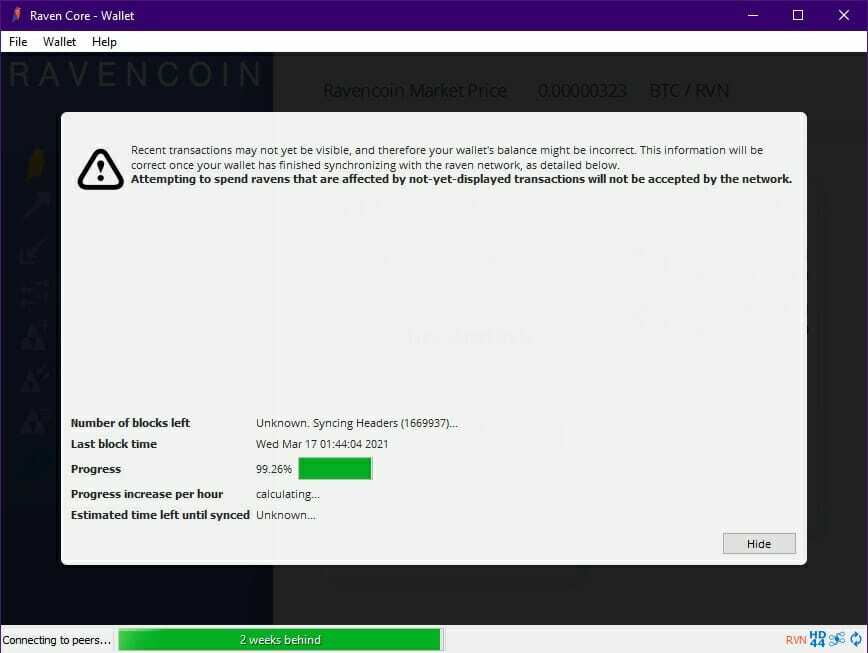
Ravencoin 지갑 동기화는 느리고 완료하는 데 며칠이 걸립니다. 동기화 프로세스가 중단되는 경우 도움이 될 수 있는 몇 가지 방법이 있습니다.
솔루션에 대한 세부 정보를 알아보기 전에 먼저 이 지갑을 업데이트하는 과정을 안내해 드리겠습니다.
Ravencoin 지갑을 어떻게 업데이트합니까?
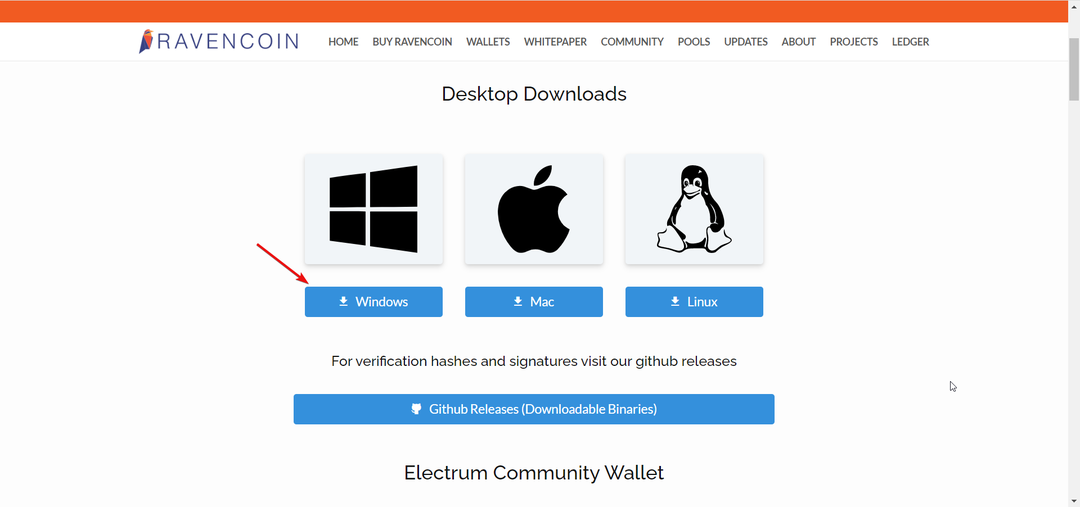
새 버전은 버그 및 문제를 수정하는 경향이 있기 때문에 응용 프로그램 업데이트는 문제 수정의 필수 사항 중 하나입니다.
Ravencoin 지갑 애플리케이션은 다음을 방문하여 쉽게 업데이트할 수 있습니다. 공식 웹 사이트 운영 체제에 따라 최신 버전을 다운로드하려고 합니다.
Ravencoin 지갑이 피어에 연결되지 않는 문제를 해결하려면 어떻게 해야 합니까?
1. 최신 노드 추가
- 방문하다 돕다 섹션.
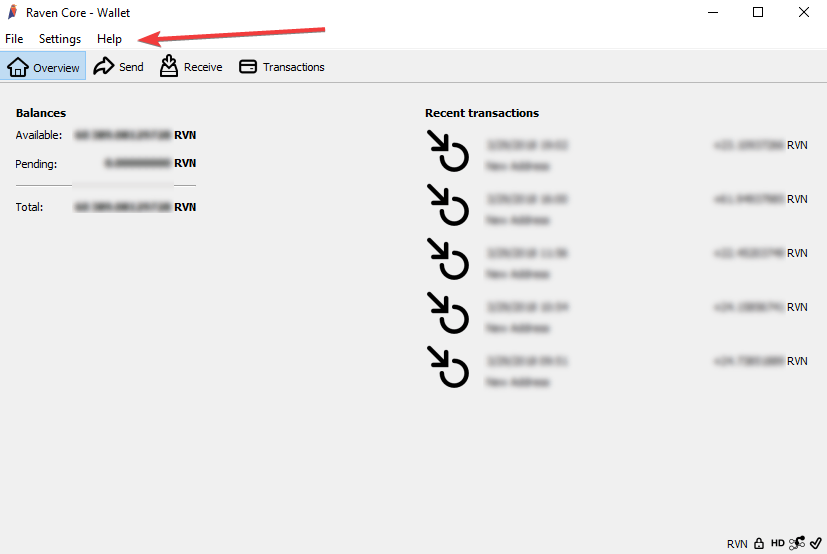
- 고르다 디버그 창.
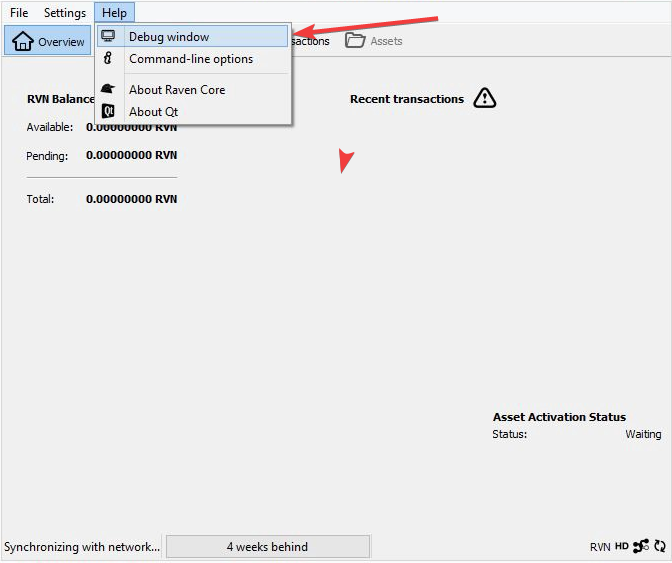
- 여기에서 명령을 실행하고 원하는 노드를 추가할 수 있습니다.
2. 하드 드라이브 상태 확인
- 유형 cmd 작업 표시줄의 검색 상자에서 첫 번째 옵션을 마우스 오른쪽 버튼으로 클릭하고 관리자 권한으로 실행.
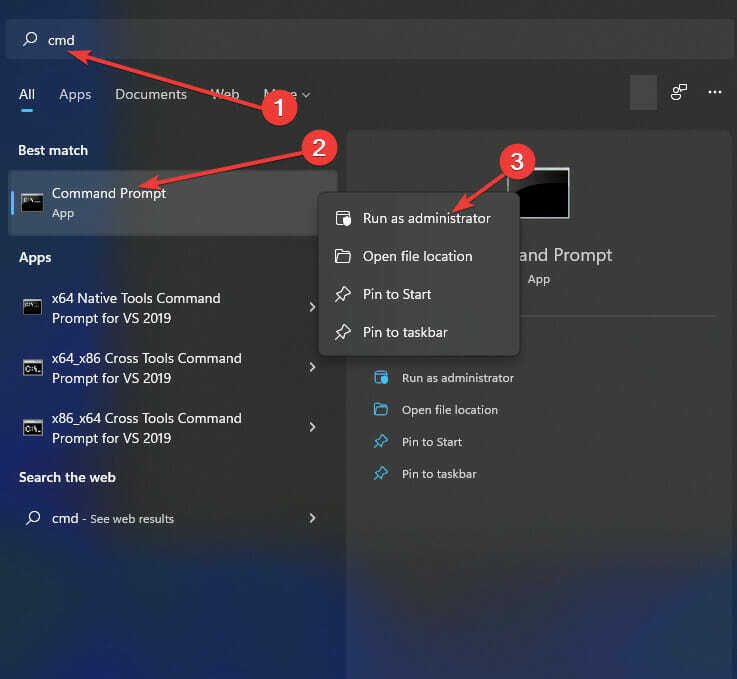
- 이제 명령 프롬프트 창에 다음 코드를 입력하고 입력하다.
chkdsk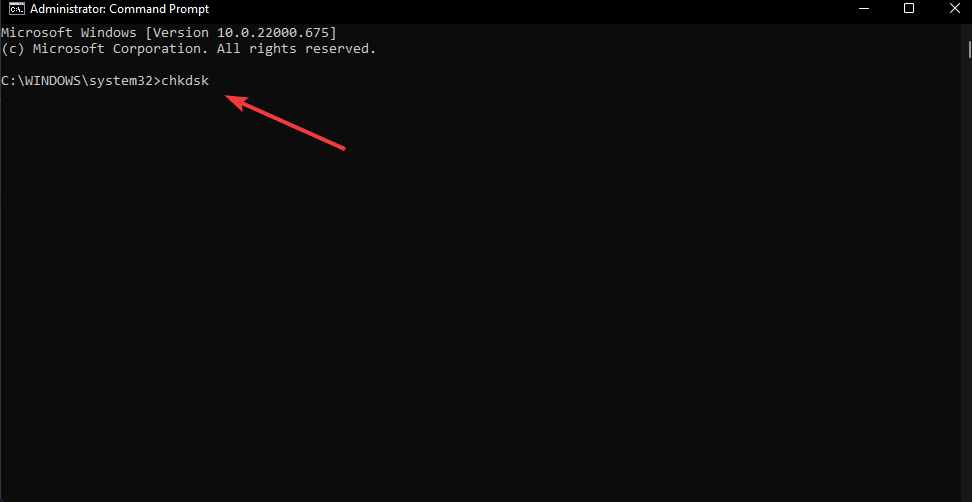
때로는 하드 드라이브 문제로 인해 Raven Core 지갑의 피어에 연결할 수 없습니다.
위의 단계를 수행한 후 PC를 다시 시작하고 앱을 다시 실행하여 더 이상 문제가 없는지 확인하세요.
- 메타마스크 대 오페라 지갑: 암호화폐에 가장 적합한 것은?
- 암호화폐 저장: Trezor One이 인식되지 않는 경우 4가지 팁
- 최고의 암호화폐 변환기 앱 9개
3. 라우터 다시 시작
- 눌러 힘 버튼을 누르거나 라우터의 전원 코드를 뽑습니다.
- 전원을 다시 켜거나 전기 콘센트에 다시 꽂고 30초 동안 기다립니다.
라우터를 다시 시작하면 새로운 IP 주소 또는 클라이언트를 다른 포트에 매핑하여 다른 네트워크 노드로 표시합니다.
내 Ravencoin 지갑을 어떻게 동기화합니까?
- 클릭 메뉴 메인 화면에서 선택 기본 설정, 다음 선택 레이븐코인 설정.
- 이제 선택 블록체인 동기화.
- 마지막으로 동기화 시작.
Ravencoin 지갑이 피어에 연결되지 않는 문제는 이 지갑에만 있는 것이 아닙니다. 사용자는 다른 지갑에서도 동일한 문제를 보고했습니다.
그러나 시스템 버그나 부적절한 프로그램 파일로 인해 문제가 발생할 수 있으므로 응용 프로그램을 업그레이드하는 것이 도움이 될 수 있습니다.
연결 절차는 컴퓨터의 하드 디스크에 의존하기 때문에 하드웨어 오류로 인해 프로세스가 실패하게 됩니다.
우리의 솔루션이 문제를 해결하는 데 도움이 되었다고 확신하지만 다음을 찾을 수도 있습니다. 암호화폐를 위한 더 나은 지갑 고려하고 싶을 수도 있습니다.
아래 댓글 섹션에서 Ravencoin 지갑이 동료의 문제에 연결되지 않는 문제를 해결할 수 있는지 알려주십시오.
 여전히 문제가 있습니까?이 도구로 수정하세요.
여전히 문제가 있습니까?이 도구로 수정하세요.
- 이 PC 수리 도구 다운로드 TrustPilot.com에서 우수 평가 (다운로드는 이 페이지에서 시작됩니다).
- 딸깍 하는 소리 스캔 시작 PC 문제를 일으킬 수 있는 Windows 문제를 찾습니다.
- 딸깍 하는 소리 모두 고쳐주세요 특허 기술 문제를 해결하기 위해 (독자 전용 할인).
Restoro가 다운로드되었습니다. 0 이달의 독자.
